Uw back-ups bewaken met Backup Explorer
Naarmate organisaties steeds meer machines back-ups in de cloud maken, wordt het steeds belangrijker om deze back-ups efficiënt te bewaken. De beste manier om te beginnen is om een centrale locatie te gebruiken voor het weergeven van operationele informatie over een groot landgoed.
Backup Explorer is een ingebouwde Azure Monitor-werkmap die Azure Backup klanten deze centrale locatie biedt. Backup Explorer helpt u bij het bewaken van operationele activiteiten in de hele back-upomgeving in Azure, die tenants, locaties, abonnementen, resourcegroepen en kluizen omvatten. In grote lijnen biedt Backup Explorer de volgende mogelijkheden:
- Perspectief op schaal: Krijg een geaggregeerde weergave van de back-upitems, taken, waarschuwingen, beleidsregels en resources die nog niet zijn geconfigureerd voor back-up in het hele domein.
- Analyse van inzoomen: geef gedetailleerde informatie weer over al uw taken, waarschuwingen, beleidsregels en back-upitems, allemaal op één plek.
- Uitvoerbare interfaces: nadat u een probleem hebt geïdentificeerd, kunt u het oplossen door naadloos naar het relevante back-upitem of de Relevante Azure-resource te gaan.
Deze mogelijkheden worden standaard geleverd door systeemeigen integratie met Azure Resource Graph- en Azure Monitor-werkmappen.
Notitie
- Backup Explorer is momenteel alleen beschikbaar voor gegevens van virtuele Azure-machines (VM's).
- Backup Explorer is bedoeld als een operationeel dashboard voor het weergeven van informatie over uw back-ups in de afgelopen 7 dagen (maximaal).
- Backup Explorer wordt momenteel niet ondersteund in nationale clouds.
- Op dit moment wordt het aanpassen van de backup explorer-sjabloon niet ondersteund.
- Het is raadzaam geen aangepaste automatiseringen te schrijven voor Azure Resource Graph-gegevens.
- Op dit moment kunt u met Backup Explorer back-ups bewaken voor maximaal 1000 abonnementen (in tenants).
Aan de slag
U kunt Backup Explorer openen door naar een van uw Recovery Services-kluizen te gaan en de koppeling Backup Explorer te selecteren in het deelvenster Overzicht .
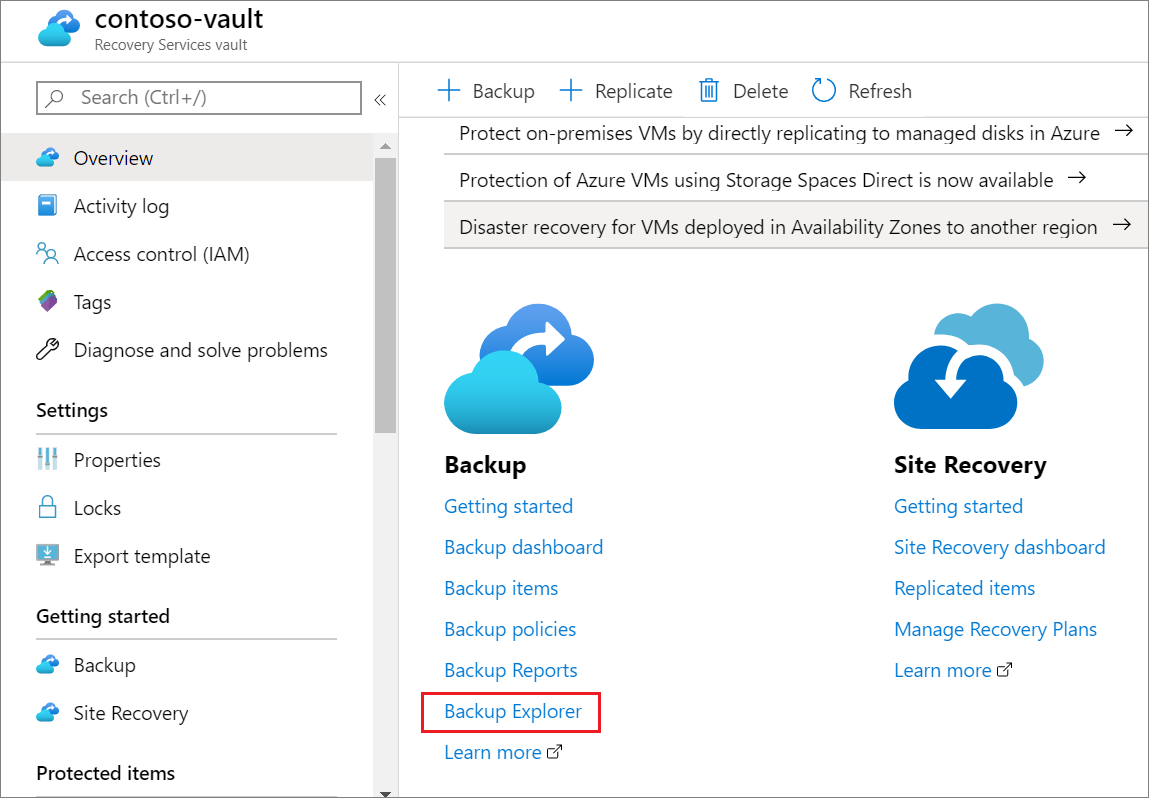
Als u de koppeling selecteert, wordt Backup Explorer geopend. Dit biedt een geaggregeerde weergave van alle kluizen en abonnementen waartoe u toegang hebt. Als u een Azure Lighthouse-account gebruikt, kunt u gegevens weergeven voor alle tenants waartoe u toegang hebt. Zie de sectie Weergaven tussen tenants aan het einde van dit artikel voor meer informatie.
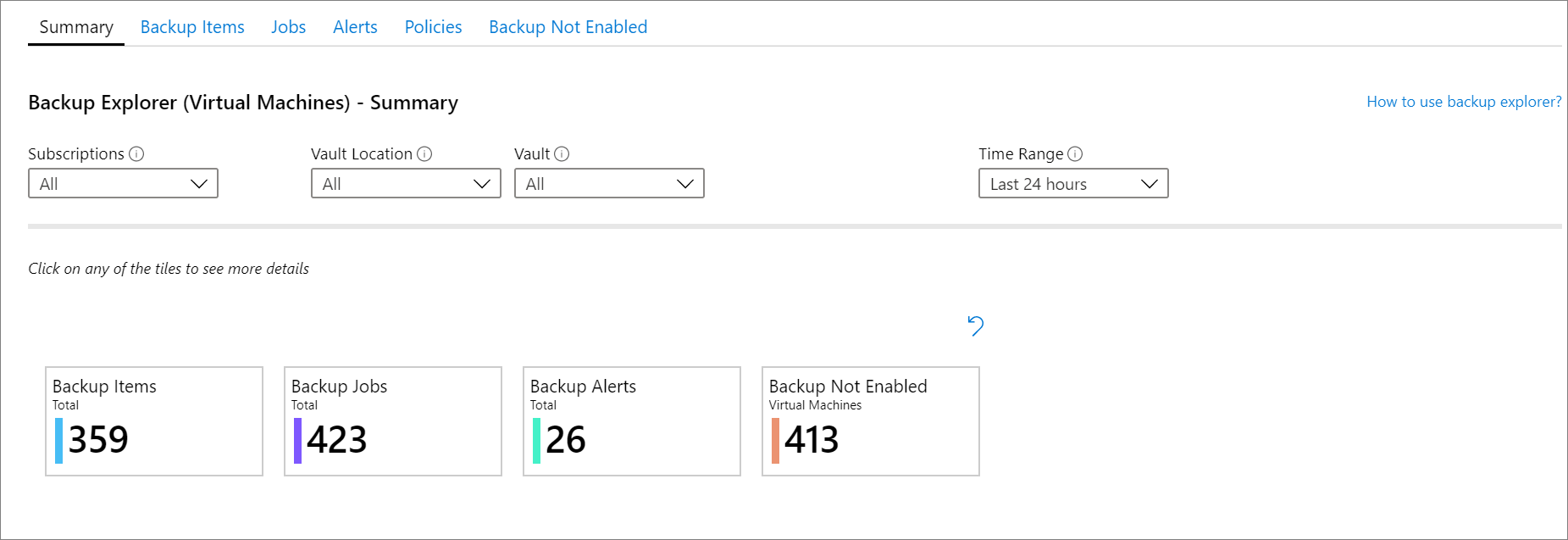
Gebruiksvoorbeelden van Back-upverkenner
In Backup Explorer worden meerdere tabbladen weergegeven, elk met gedetailleerde informatie over een specifiek back-upartefact (bijvoorbeeld een back-upitem, taak of beleid). In deze sectie vindt u een kort overzicht van elk van de tabbladen. De video's bevatten voorbeelden van gebruiksvoorbeelden voor elk back-upartefact, samen met beschrijvingen van de beschikbare besturingselementen.
Het tabblad Samenvatting
Het tabblad Samenvatting biedt een kort overzicht van de algehele toestand van uw back-upomgeving. U kunt bijvoorbeeld het aantal items bekijken dat wordt beveiligd, het aantal items waarvoor beveiliging niet is ingeschakeld of hoeveel taken zijn geslaagd in de afgelopen 24 uur.
Het tabblad Back-upitems
U kunt al uw back-upitems filteren en weergeven op abonnement, kluis en andere kenmerken. Door de naam van een back-upitem te selecteren, kunt u het Deelvenster Azure voor dat item openen. In de tabel ziet u bijvoorbeeld dat de laatste back-up is mislukt voor item X. Als u X selecteert, kunt u het deelvenster Back-up van het item openen, waar u een back-upbewerking op aanvraag kunt activeren.
Het tabblad Taken
Selecteer het tabblad Taken om de details weer te geven van alle taken die in de afgelopen 7 dagen zijn geactiveerd. Hier kunt u filteren op taakbewerking, taakstatus en foutcode (voor mislukte taken).
Het tabblad Waarschuwingen
Selecteer het tabblad Waarschuwingen om details weer te geven van alle waarschuwingen die de afgelopen 7 dagen in uw kluizen zijn gegenereerd. U kunt waarschuwingen filteren op type (Back-upfout of Herstelfout), huidige status (Actief of Opgelost) en ernst (Kritiek, Waarschuwing of Informatie). U kunt ook een koppeling selecteren om naar de Azure-VM te gaan en de benodigde actie te ondernemen.
Het tabblad Beleid
U kunt het tabblad Beleid selecteren om belangrijke informatie weer te geven over alle back-upbeleidsregels die zijn gemaakt in uw back-upomgeving. U kunt het aantal items weergeven dat aan elk beleid is gekoppeld, samen met het bewaarbereik en de back-upfrequentie die door het beleid zijn opgegeven.
Het tabblad Back-up niet ingeschakeld
Back-up moet zijn ingeschakeld voor alle computers die beveiliging vereisen. Met Backup Explorer kunnen back-upbeheerders snel bepalen welke machines in een organisatie nog niet zijn beveiligd door back-up. Als u deze informatie wilt weergeven, selecteert u het tabblad Back-up niet ingeschakeld .
In het deelvenster Back-up niet ingeschakeld wordt een tabel weergegeven met een lijst met niet-beveiligde machines. Uw organisatie kan verschillende tags toewijzen aan productie- en testmachines, of aan machines die verschillende functies dienen. Omdat voor elke klasse van machines een afzonderlijk back-upbeleid nodig is, kunt u door te filteren op tags informatie bekijken die specifiek is voor elke klasse. Als u de naam van een computer selecteert, wordt u omgeleid naar het deelvenster Back-up configureren van die computer, waar u ervoor kunt kiezen om een geschikt back-upbeleid toe te passen.
Exporteren naar Excel
U kunt de inhoud van een tabel of grafiek exporteren als een Excel-spreadsheet. De inhoud wordt geëxporteerd zoals het is, waarbij uw bestaande filters zijn toegepast. Als u extra tabelrijen wilt exporteren, kunt u het aantal rijen verhogen dat op de pagina moet worden weergegeven met behulp van de vervolgkeuzelijst Rijen per pagina boven aan elk tabblad.
Vastmaken aan het dashboard
U kunt het pictogram 'vastmaken' boven aan elke tabel of grafiek selecteren om deze vast te maken aan uw Azure Portal dashboard. Als u deze gegevens vastmaakt, kunt u een aangepast dashboard maken dat is afgestemd op de informatie die voor u het belangrijkst is.
Weergaven voor meerdere tenants
Als u een Azure Lighthouse-gebruiker bent met gedelegeerde toegang tot abonnementen in meerdere tenantomgevingen, kunt u het standaardabonnementsfilter gebruiken. U geeft de abonnementen weer waarvoor u gegevens wilt zien door het filterpictogram rechtsboven in de Azure Portal te selecteren. Wanneer u deze functie gebruikt, verzamelt Backup Explorer informatie over alle kluizen in uw geselecteerde abonnementen. Zie Wat is Azure Lighthouse? voor meer informatie.
Volgende stappen
Meer informatie over het gebruik van Azure Monitor om inzicht te krijgen in uw back-upgegevens